Utilizzeremo DaVinci Resolve per ottenere tonalità della pelle equilibrate e luminose in pochi semplici passaggi, senza influire sulle altre modifiche.
Innanzitutto, devi isolare la skin con una selezione in modo da poter lavorare con essa senza influire sul resto dell'immagine. Quindi, puoi uniformare la pelle, unificando il tono in modo che sia un colore universale, senza far sembrare che la persona stia indossando troppo fondotinta. Quindi, diminuisci la densità dei toni medi in modo che le piccole imperfezioni scompaiano. Infine, aggiungi un nodo del mixer dei livelli in modo che il colore della pelle su cui hai appena lavorato sia protetto da altri gradi che potresti fare. Diamo un'occhiata a loro volta.
Crea una maschera
In un nuovo nodo, seleziona il qualifica strumento e trascinarlo sulla parte più uniforme e rappresentativa della faccia. Dovrai utilizzare il pennello + per aumentarlo, così come il + piuma attrezzo. Ho anche riscontrato che aumentando il bianco pulito aiuta molto.
Unifica tono
Una volta che hai isolato la pelle, aumenta il contrasto e cerca le aree gialle, rosse o verdi che non si adattano al tono generale della pelle. Nelle Curve menu, seleziona Tonalità e tonalità , quindi seleziona quei colori utilizzando la curva in alto o in basso per riportare i colori problematici al colore centrale.
Dopo aver eseguito questa operazione, puoi modificare il colore generale con offset o temperatura/tinta per ottenere l'aspetto che desideri.
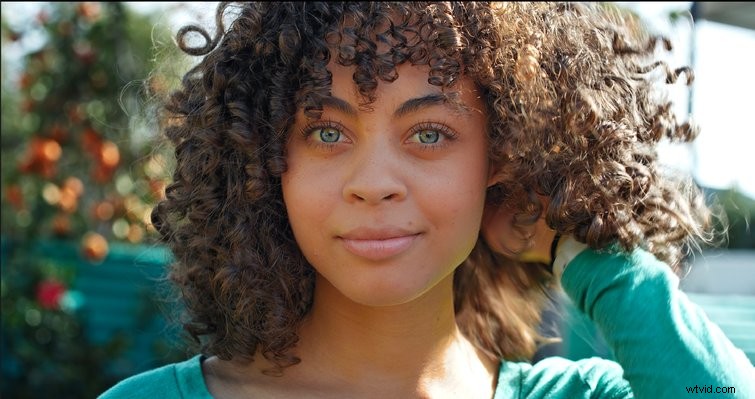
Imperfezioni di abbinamento
Nella scheda del colore è presente un dispositivo di scorrimento contrassegnato con MD per Densità mezzitoni. Riducendo questa impostazione si elimina il contrasto nella pelle, nascondendo efficacemente le imperfezioni. Puoi anche alzarlo per un look più grintoso e più stagionato. Potresti anche voler aumentare la nitidezza in modo che il viso mantenga un aspetto naturale, invece di sembrare sfocato.
Separato
L'ultimo passaggio consiste nell'aggiungere un altro nodo , quindi premi Opzione+L per trasformarlo in un nodo mixer di livelli. Trascinando la freccia alfa blu della maschera della pelle all'input sul più basso dei due nodi misti significa che il grado della tua pelle "passerà" qualsiasi cosa fatta negli ultimi nodi. Ciò ti consente di raffreddare lo sfondo o di desaturarlo senza intaccare anche la pelle.
Ti interessano le canzoni che abbiamo usato per realizzare questo video?
- "Sky and City" di Remember The Future
- “Opulenza” di Julian Bell
- “Murmurs” di Biba Dupont
- "Nastro" di Simba Music
- "Chilling Groove" di Ulas Pakkan
Vuoi di più su come lavorare con DaVinci Resolve? Dai un'occhiata a questi.
- Lavorare con frame rate diversi nello stesso file in Resolve
- Tutto ciò che devi sapere sui filmati Chroma Key e Green Screen
- NLE Showdown:DaVinci Resolve e Adobe Premiere Pro — Effetti di testo
- Sfruttare il potere della raffinatezza del viso in DaVinci Resolve
- Scopri come correggere una vignettatura del filtro ND variabile in DaVinci Resolve
